Sådan finder du ud af, hvilke apps der dræner din MacBook Air eller MacBook Pro mest
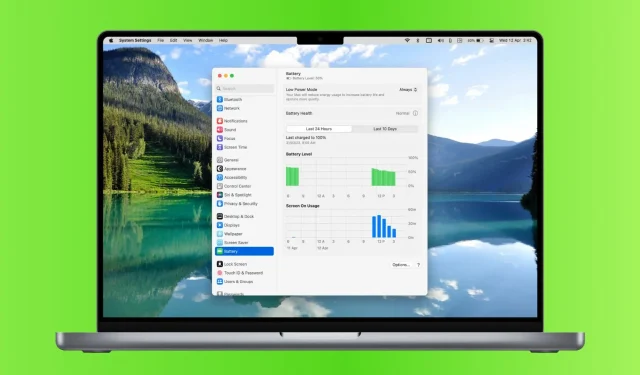
Optimer din MacBooks batterilevetid! Denne vejledning hjælper dig med at identificere, hvilke apps der dræner dit batteri mest og viser dig, hvordan du sparer strøm til længere tids brug.
Alle applikationer bruger ikke den samme mængde strøm. Nogle fungerer effektivt og belaster ikke dit batteri meget, mens andre kan tømme din Macs batteri hurtigt.
Hvis din MacBooks batteriprocent falder hurtigt, er her to måder at finde apps, der dræner dit batteri. Du kan derefter lukke disse apps, reducere deres strømforbrug eller blot oplade din Mac-laptop.
Relateret: 40+ tips til at spare batteri på din MacBook Air eller MacBook Pro
Se Programmer, der bruger betydelig energi fra Mac-menulinjen
En måde at hurtigt se, om en app bruger mere strøm end gennemsnittet, er at bruge batteriikonet i din MacBooks menulinje.
Bare klik på batteriikonet, og du vil se navnet på appen under “Brug af betydelig mængde strøm”, hvis den bruger meget strøm. Hvis ingen app bruger meget strøm, vil den sige “Ingen apps der bruger betydelig strøm”.
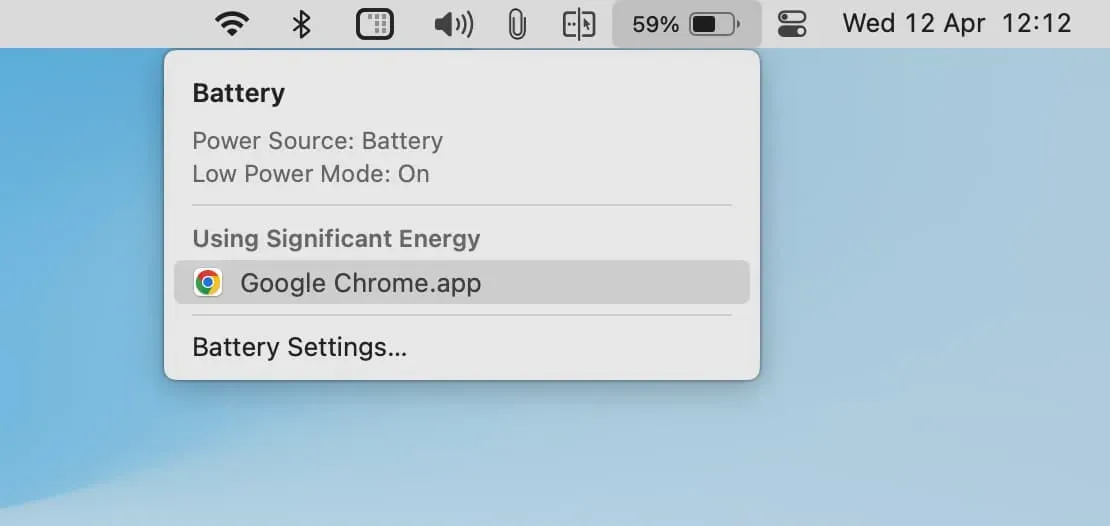
I de fleste tilfælde vil appen dukke op under “Bruger betydelig mængde strøm” af følgende tre grunde:
1. App bruger mere strøm
Den pågældende app bruger faktisk meget mere strøm end normalt. Dette kan skyldes, at du laver nogle komplekse opgaver i denne applikation.
For eksempel vises Google Chrome muligvis ikke i sektionen “Brug af betydelig mængde energi”, medmindre du åbner flere faner eller gør noget intensivt, som at afspille 4K-videoer eller redigere billeder, som bruger mere strøm. For at løse dette problem skal du lukke unødvendige faner eller bruge Chromes strømsparefunktion.
De fleste spil- og redigeringsprogrammer såsom iMovie, Final Cut Pro og HandBrake bruger med rette mere strøm efter behov for at fuldføre den påkrævede opgave. I dette tilfælde vil det ikke være korrekt at lukke ansøgningen. Så den bedste fremgangsmåde er at tilslutte din MacBook til en oplader, så den bruger strøm fra adapteren.
2. Applikationen fungerer ikke korrekt
Det er muligt, at det pågældende program ikke fungerer og bruger meget mere strøm end normalt, ligesom det opvarmer din MacBook betydeligt. I dette tilfælde skal du gemme dit nuværende arbejde og lukke hele eller denne specifikke applikation, der bruger batteristrøm. Efter cirka 30 sekunder skal du åbne den igen, og forhåbentlig skal den fungere fint uden at forbruge betydeligt batteri.
3. Ineffektiv eller dårligt skrevet ansøgning
Det er også muligt, at den pågældende applikation ikke er blevet udviklet korrekt, ikke er blevet opdateret i lang tid eller er ineffektiv sammenlignet med dens alternativer. Disse apps kan også bruge meget mere strøm end normalt. For at løse dette problem skal du opdatere appen eller bruge et alternativ.
Hvis du f.eks. opdager, at Firefox ofte bruger betydelige mængder strøm, kan du overveje at bruge Apple Safari, som kan forhindre batteridræning.
Kan du ikke se batteriikonet i den øverste menulinje på din MacBook?
- Åbn Systemindstillinger og klik på Kontrolcenter.
- Slå Vis til i menulinjen under overskriften “Batteri”.
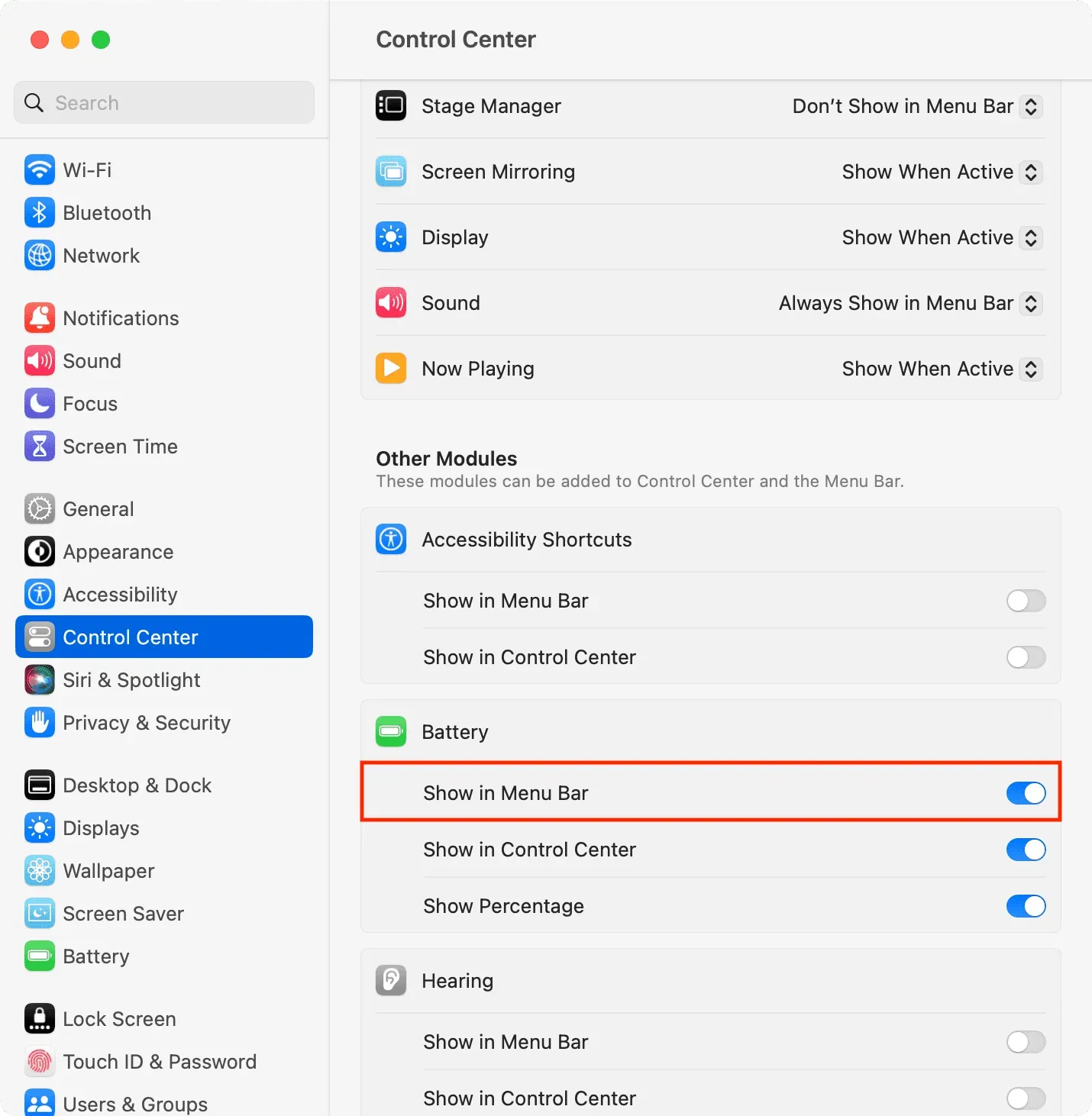
Brug Activity Monitor til at se, hvilke apps der bruger mest strøm
Activity Monitor er Apples indbyggede app, der viser dig status i realtid for din Macs CPU, netværk, energi og disk. Tjek vores tutorial for mere om dette.
Ved at bruge Activity Monitor kan du identificere programmer og processer, der bruger meget strøm på din Mac:
1) Åbn Aktivitetsovervågning ved at trykke på Kommando+Mellemrum og søge, eller gå til mappen Programmer > Andet eller Hjælpeprogrammer.
2) Klik på fanen Energi øverst i Aktivitetsovervågningen.
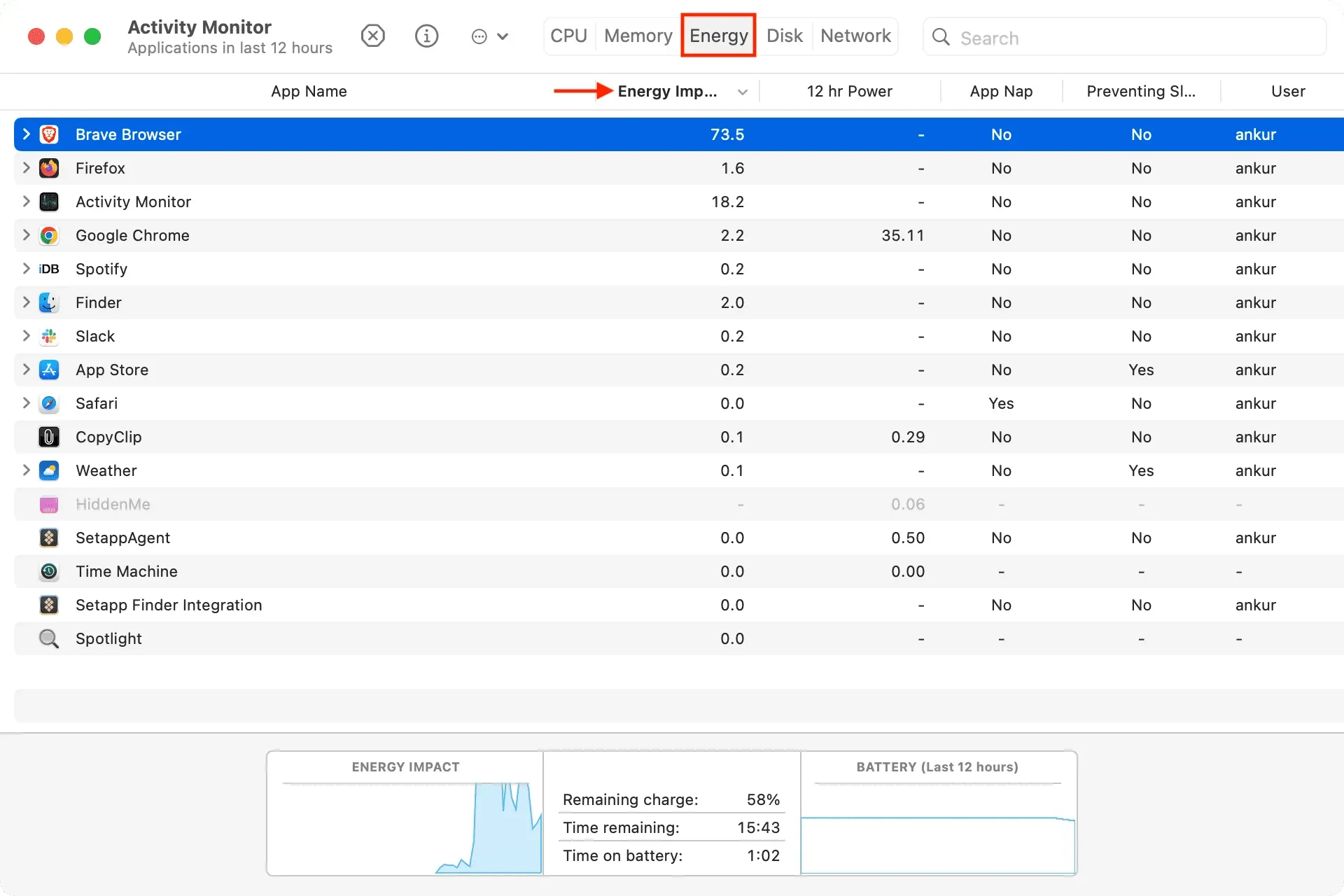
Apps er listet her i rækkefølge, hvor den første bruger mest strøm og de andre i faldende rækkefølge.
Ifølge Apple viser kolonnen Energy Impact “et relativt mål for en apps nuværende energiforbrug.” macOS beregner en gennemsnitlig energipåvirkning ved hjælp af flere faktorer såsom CPU, netværk, disk og hukommelsesforbrug. Jo højere Energy Impact-værdien er, jo mere energi bruger applikationen.
Du kan klikke på den lille pil for en app for at se de individuelle kørende processer for den app og deres indvirkning.
3) For at lukke en app, der dræner batteriet eller fungerer dårligt, som du ikke behøver at køre, skal du blot vælge den i Aktivitetsovervågningen og klikke på krydset (x)-knappen > Afslut. Alternativt kan du også trykke på informationsknappen ⓘ og vælge Afslut.
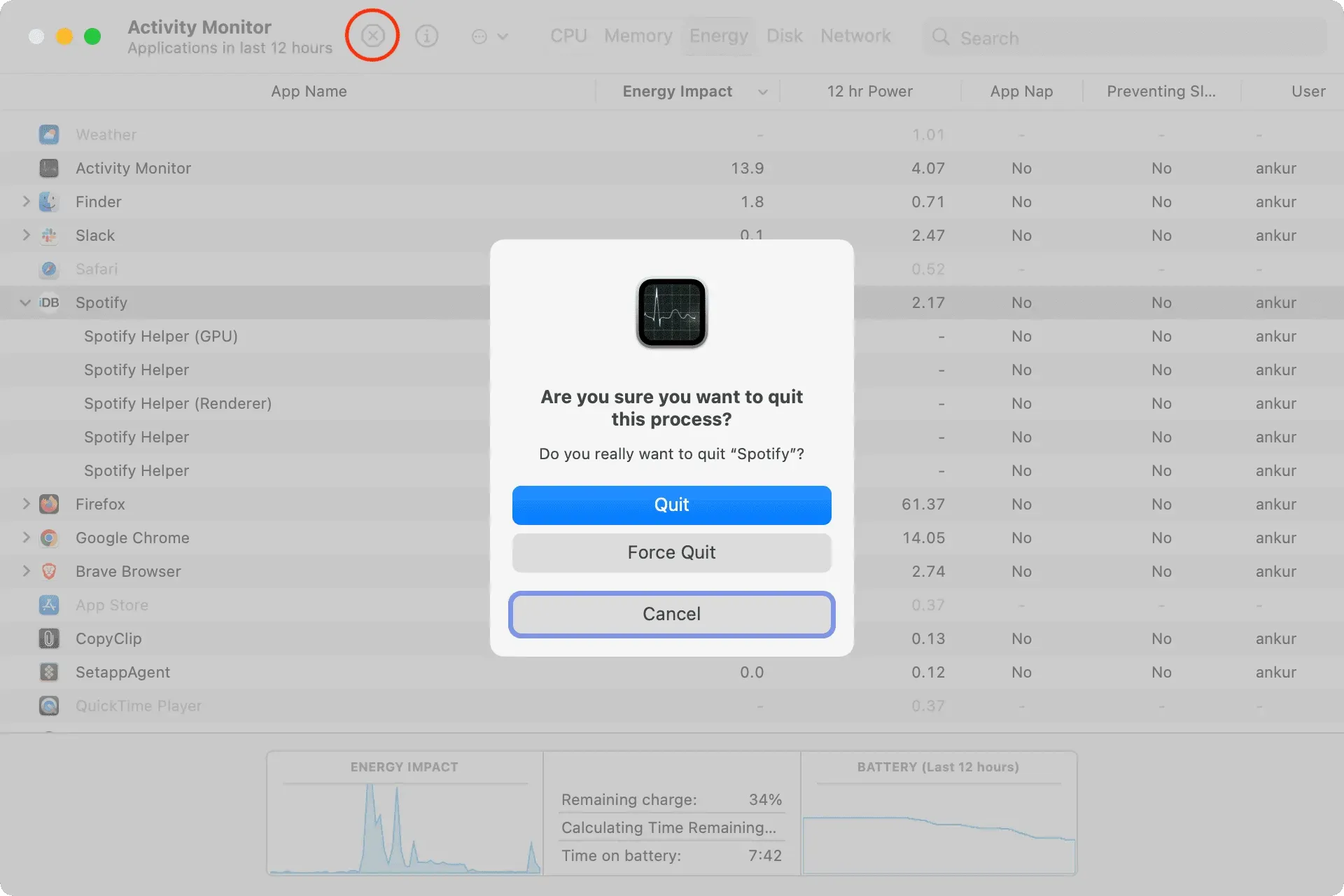
Bemærk. Hvis du ikke kan afslutte appen herfra, kan du lære, hvordan du tvinger den til at lukke den, hvilket helt sikkert vil lukke en app, der opfører sig forkert eller sidder fast.
4) Strøm i 12 timer. Denne kolonne viser appens strømforbrug over de sidste 12 timer, eller siden Mac’en blev tændt. Også her betyder et højere tal, at appen bruger mere batteri. Så hvis du ofte oplever, at appen bruger mere strøm, skal du sørge for at opdatere den, slå strømsparefunktionerne til, kontakte app-udvikleren og dele din mening eller finde et alternativ.
5) Søvnforebyggelse: Dette er en vigtig kolonne. Hvis en app på din Mac blokerer din computer fra at gå på vågeblus, vil den i de fleste tilfælde direkte eller indirekte forbruge mere strøm, hvilket vil påvirke batteriets levetid negativt. Så hvis det ikke virkelig er nødvendigt, skal du sørge for at lukke (eller afinstallere) sådanne apps for at spare batterilevetid.



Skriv et svar